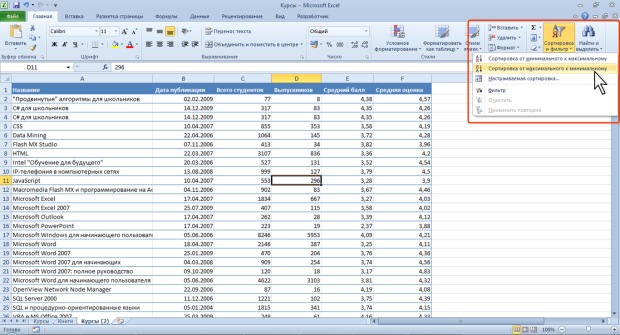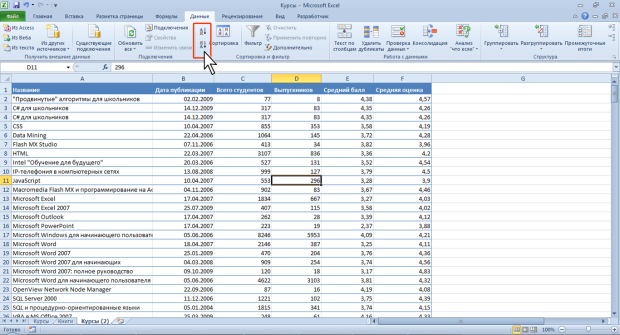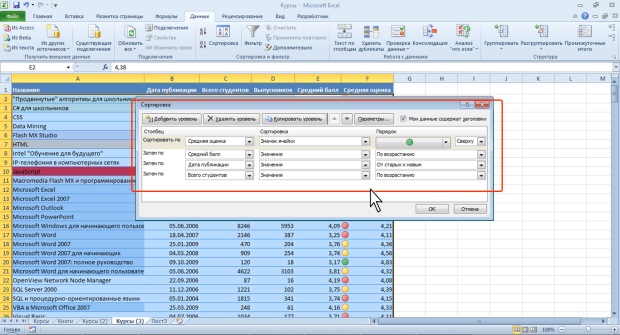|
Почему после того как сайт был не доступен не сохранились результаты четырех тестов (с 4 по 7 ) в курсе "Работа с офисными документами" |
Вычисления и обработка данных в электронных таблицах Microsoft Excel 2010
Сортировка данных
Правила сортировки
Сортировка – расположение данных на листе в определенном порядке.
Чаще всего необходимо сортировать строки с данными. Как правило, при сортировке упорядочиваются целиком строки, но можно сортировать и отдельные ячейки.
Сортировку можно производить как по возрастанию, так и по убыванию. При желании можно сортировать данные в соответствии с собственным порядком сортировки.
Поскольку при сортировке Microsoft Excel автоматически определяет связанный диапазон данных, сортируемый диапазон не должен иметь пустых столбцов. Наличие пустых строк допускается, но не рекомендуется.
При сортировке заголовки столбцов обычно не сортируются вместе с данными, но сортируемый диапазон может и не иметь заголовков столбцов.
Скрытые строки не перемещаются при сортировке строк. Тем не менее при сортировке строк данные скрытых столбцов также упорядочиваются. Прежде чем приступать к сортировке, рекомендуется сделать видимыми скрытые строки и столбцы.
Можно выполнять сортировку данных по тексту (от А к Я или от Я к А), числам (от наименьших к наибольшим или от наибольших к наименьшим), а также датам и времени (от старых к новым или от новых к старым). Можно также выполнять сортировку по настраиваемым спискам или по формату, включая цвет ячеек, цвет шрифта, а также по значкам.
Сортировка по значениям одного столбца
Простейшая сортировка производится по данным одного столбца.
- Выделите одну любую ячейку в столбце, по данным которого сортируется таблица.
- Нажмите кнопку Сортировка и фильтр группы Редактирование вкладки Главная и выберите направление сортировки. Например, для сортировки по столбцу "Выпускников" следует выделить любую ячейку столбца D (рис. 8.19)
Название команды в меню (см. рис. 8.19) зависит от типа сортируемых данных (числа, текст или календарные данные).
Для сортировки можно также использовать кнопки группы Сортировка и фильтр вкладки Данные (рис. 8.20).
Кроме того, для сортировки таблицы по данным одного столбца можно использовать автофильтр.
Сортировка по нескольким столбцам
Сортировку можно осуществлять по нескольким столбцам для группировки данных с одинаковыми значениями в одном столбце и последующего осуществления сортировки другого столбца или строки в этих группах с одинаковыми значениями. Например, если взять столбцы "Отдел" и "Сотрудник", сначала можно отсортировать строки по столбцу "Отдел" (для группировки всех сотрудников одного отдела), а затем по имени (для расположения имен сотрудников в каждом отделе в алфавитном порядке). Можно одновременно осуществлять сортировку по 64 столбцам.
- Выделите одну любую ячейку в диапазоне сортируемых данных.
- Нажмите кнопку Сортировка и фильтр группы Редактирование вкладки Главная (см. рис. 8.19) и выберите команду Настраиваемая сортировка или нажмите кнопку Сортировка группы Сортировка и фильтр вкладки Данные (см. рис. 8.20).
- В окне Сортировка в раскрывающемся списке Столбец выберите название столбца, по данным которого будет выполняться сортировка. В раскрывающемся списке Сортировка выберите признак сортировки (значение, цвет ячейки, цвет шрифта или значок ячейки). Затем щелкните по стрелке раскрывающегося списка Порядок и выберите направление сортировки или цвет (значок).
- В окне Сортировка нажмите кнопку Добавить уровень и после того, как появится новая строка, выберите название столбца, по данным которого будет выполняться последующая сортировка. Аналогично предыдущему пункту настройте порядок сортировки. Повторите это действие для других столбцов.
- После выбора всех необходимых уровней сортировки нажмите кнопку ОК (рис. 8.21).